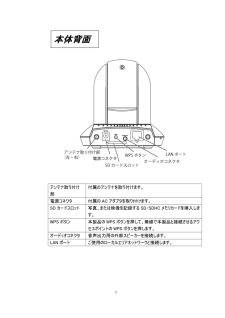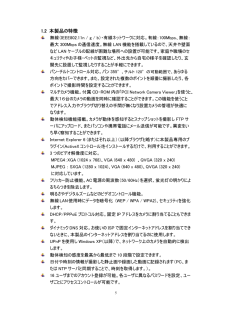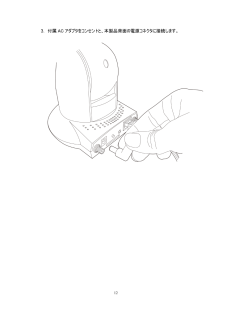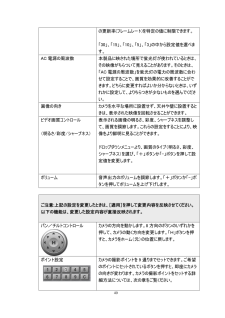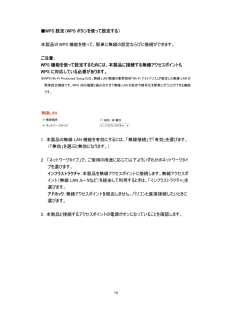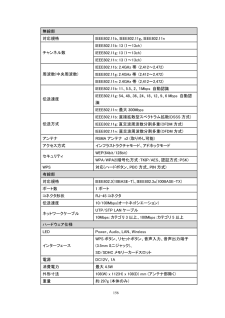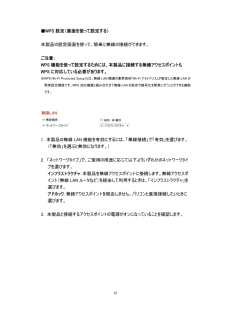Q&A
取扱説明書・マニュアル (文書検索対応分のみ)
"電源"1 件の検索結果
"電源"10 - 20 件目を表示
全般
質問者が納得設定の問題だと思います。
ルータのLAN側とカメラのIPアドレスを固定に設定し、
ポート開放の設定を行っていますでしょうか?
ルータから自動的にIPアドレスを割り当てるDHCPを利用している場合、
このDHCPは有効期限つきでIPアドレスを割り当てる(リースする)方法なので、
時間が経てば使えなくなりますし、IPアドレスそのものが変わる可能性があります。
設定例:
http://corega.jp/support/faq/search/faq705.htm
4683日前view435
6 1.3 各部の名称とはたらき 本製品の各部の名称について説明します。 Power ランプ 電源の状態を表示します。 Audio ランプ 音声の状態を表示します。 LAN ランプ LAN の動作の状態を表示します。 Wireless ランプ 無線 LAN の動作の状態を表示します。 ピントリング ピントを調整します。 マイク 音声を入力します。 本体正面
7 アンテナ取り付け部 付属のアンテナを取り付けます。 電源コネクタ 付属の AC アダプタを取り付けます。 SD カードスロット 写真、または映像を記録する SD/SDHC メモリカードを挿入します。 WPS ボタン 本製品の WPS ボタンを押して、無線で本製品と接続させるアクセスポイントの WPS ボタンを押します。 オーディオコネクタ 音声出力用の外部スピーカーを接続します。 LAN ポート ご使用のローカルエリアネットワークと接続します。 本体背面
10 1.4 ランプの動作 ランプの名称 色 状態 動作 消灯 電源が入っていない状態です。 Power 緑 点灯 電源が入っている状態です。 消灯 有線 LAN 機能が無効です。 点灯 通信状態が確立しています。 LAN 緑 点滅 有線 LAN によるデータ送受信が行われています。 消灯 無線 LAN 機能が無効です。 点灯 無線 LAN 機能が有効です。 遅い点滅 アクセスポイントとのWPS接続待機中です。一秒に一度点滅します。 Wireless 緑 点滅 無線 LAN によるデータ送受信が行われています。 消灯 オーディオ機能が無効です(ボリューム:0)。 点灯 オーディオ機能が有効です。 Audio 緑 点滅 双方向でオーディオ機能が動作しています。
5 1.2 本製品の特徴 無線(IEEE802.11n / g / b)・有線ネットワークに対応。有線:100Mbps、無線:最大 300Mbps の通信速度。無線 LAN 機能を搭載しているので、天井や壁面など LAN ケーブルの配線が困難な場所への設置が可能です。家庭や職場のセキュリティやお子様・ペットの監視など、外出先から自宅の様子を確認したり、玄関先に設置して監視したりすることが手軽にできます。 パン-チルトコントロール対応。パン 355 °、チルト 120°の可動範囲で、 あらゆる方向をカバーできます。また、設定された複数のポイントを順番に撮影したり、各ポイントで撮影時間を設定することができます。 マルチカメラ機能。付属 CD-ROM 内の「PCI Network Camera Viewer」を使うと、最大16台のカメラの動画を同時に確認することができます。この機能を使うことでアドレス入力やブラウザ切り替えの手間が無くなり設置カメラの管理が快適になります。 動体検知機能搭載。カメラが動体を感知するとスナップショットを撮影し FTP サーバにアップロード、またパソコンや携帯電話にメール送信が...
24 1.6.2 使用中のネットワークに接続する 本製品をご使用中のネットワークに接続します。 1. 本製品背面の「LAN ポート」とルータの「LAN ポート」を付属の LAN ケーブルで接続します。 2. 本製品背面の「電源コネクタ」とコンセントを付属の AC アダプタで接続します。 3. 本製品前面の「Power」・「Audio」・「LAN」の各ランプが点灯します。
40 の更新率(フレームレート)を特定の値に制限できます。 「30」、「15」、「10」、「5」、「3」の中から設定値を選べます。 AC 電源の周波数 本製品に映された場所で蛍光灯が使われているときは、その映像がちらついて見えることがあります。そのときは、「AC 電源の周波数」を蛍光灯の電力の周波数に合わせて設定することで、画質を効果的に改善することができます。どちらに変更すればよいか分からないときは、いずれかに設定して、よりちらつきが少ないものを選んでください。 画像の向き カメラを水平な場所に設置せず、天井や壁に設置するときは、表示された映像を回転させることができます。 ビデオ画質コントロール (明るさ/彩度/シャープネス) 表示される画像の明るさ、彩度、シャープネスを調整して、画質を調節します。これらの設定をすることにより、映像をより鮮明に見ることができます。 ドロップダウンメニューより、画質のタイプ(明るさ、彩度、シャープネス)を選び、「+」ボタンか「-」ボタンを押して設定値を変更します。 ボリューム 音声出力のボリュームを調節します。「+」ボタンか「-」ボタンを押してボリュームを上げ下げし...
58 ■WPS 設定(WPS ボタンを使って設定する) 本製品の WPS 機能を使って、簡単に無線の設定ならびに接続ができます。 ご注意: WPS 機能を使って設定するためには、本製品に接続する無線アクセスポイントもWPS に対応している必要があります。 ※WPS(Wi-Fi Protected Setup)とは、 無線 LAN 関連の業界団体「Wi-Fi アライアンス」が策定した無線 L AN の簡単設定規格です。WPS 対応機器と組み合わせて無線 LAN の設定や暗号化を簡単に行うことができる機能です。 1. 本製品の無線 LAN 機能を有効にするには、「無線接続」で「有効」を選びます。(「無効」を選ぶと無効になります。) 2. 「ネットワークタイプ」で、ご使用の用途に応じて以下よりいずれかのネットワークタイプを選びます。 インフラストラクチャ:本製品を無線アクセスポイントに接続します。無線アクセスポイント(無線 LAN ルータなど)を経由して利用するときは、「インフラストラクチャ」を選びます。 アドホック:無線アクセスポイントを経由しません。パソコンと直接接続したいときに選びます...
156 無線部 対応規格 IEEE802.11b、IEEE802.11g、IEEE802.11n IEEE802.11b:13 (1~13ch) IEEE802.11g:13 (1~13ch) チャンネル数 IEEE802.11n:13 (1~13ch) IEEE802.11b:2.4GHz 帯 (2,412~2,472) IEEE802.11g:2.4GHz 帯 (2,412~2,472) 周波数(中央周波数) IEEE802.11n:2.4GHz 帯 (2,412~2,472) IEEE802.11b:11、5.5、2、1Mbps 自動認識 IEEE802.11g:54、48、36、24、18、12、9、6 Mbps 自動認識 伝送速度 IEEE802.11n:最大 300Mbps IEEE802.11b:直接拡散型スペクトラム拡散(DSSS 方式) IEEE802.11g:直交波周波数分割多重(OFDM 方式) 伝送方式 IEEE802.11n:直交波周波数分割多重(OFDM 方式) アンテナ RSMA アンテナ x2 (取り外し可能) アクセス方式 インフラストラクチャモード、アドホックモード...
61 ■WPS 設定(画面を使って設定する) 本製品の設定画面を使って、簡単に無線の接続ができます。 ご注意: WPS 機能を使って設定するためには、本製品に接続する無線アクセスポイントもWPS に対応している必要があります。 ※WPS(Wi-Fi Protected Setup)とは、 無線 LAN 関連の業界団体「Wi-Fi アライアンス」が策定した無線 L AN の簡単設定規格です。WPS 対応機器と組み合わせて無線 LAN の設定や暗号化を簡単に行うことができる機能です。 1. 本製品の無線 LAN 機能を有効にするには、「無線接続」で「有効」を選びます。(「無効」を選ぶと無効になります。) 2. 「ネットワークタイプ」で、ご使用の用途に応じて以下よりいずれかのネットワークタイプを選びます。 インフラストラクチャ:本製品を無線アクセスポイントに接続します。無線アクセスポイント(無線 LAN ルータなど)を経由して利用するときは、「インフラストラクチャ」を選びます。 アドホック:無線アクセスポイントを経由しません。パソコンと直接接続したいときに選びます。 3. 本製品と接続するア...
- 1